Slik sikrer du passordbeskyttelse av Microsoft Office 2003-dokumenter
Microsoft Kontor Sikkerhet Microsoft Kryptering Windows Xp Word 2003 / / March 19, 2020
 Nylig skrev jeg en artikkel som forklarte hvordan jeg skulle gjøre det Passordbeskytt Office 2007-dokumenter. Fordi prosessen er så mye annerledes, følte jeg at det var nødvendig å skrive en egen groovy How-To-artikkel for passordbeskyttelse (og kryptering) Word 2003-, Excel 2003- og PowerPoint 2003-dokumenter (ja, det er også mulig å legge til passord til tilgang - men jeg vil skrive den artikkelen om kort tid). Så bare følg den enkle trinnvise prosessen nedenfor for raskt å passordbeskytte / kryptere Office 2003-dokumentene (.doc, .xls, .ppt).
Nylig skrev jeg en artikkel som forklarte hvordan jeg skulle gjøre det Passordbeskytt Office 2007-dokumenter. Fordi prosessen er så mye annerledes, følte jeg at det var nødvendig å skrive en egen groovy How-To-artikkel for passordbeskyttelse (og kryptering) Word 2003-, Excel 2003- og PowerPoint 2003-dokumenter (ja, det er også mulig å legge til passord til tilgang - men jeg vil skrive den artikkelen om kort tid). Så bare følg den enkle trinnvise prosessen nedenfor for raskt å passordbeskytte / kryptere Office 2003-dokumentene (.doc, .xls, .ppt).
Ved hjelp av passord kan du forhindre andre i å åpne eller endre Microsoft Office-dokumenter, presentasjoner, arbeidsbøker og databaser. Det er viktig å merke seg at hvis du gjør det RETT, er denne passordbeskyttelses- / krypteringsprosessen utmerket, noe som gjør det vanskelig å sprekke. Så la oss komme til det.
1. Åpen de Dokument du ønsker det kryptere/passordbeskytte
2.KlikkVerktøy, deretter Klikkalternativer
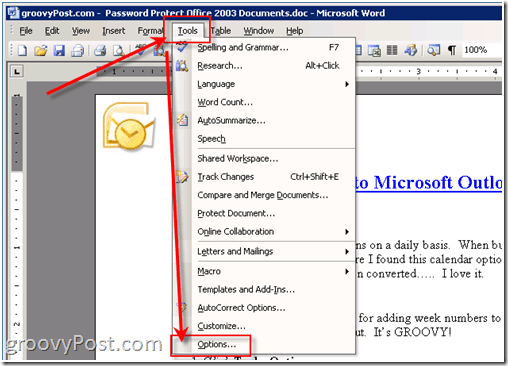
Alle skuddene ble tatt fra Microsoft Word 2003
3.KlikkSikkerhet kategorien, og deretter CslikkeAvansert knapp
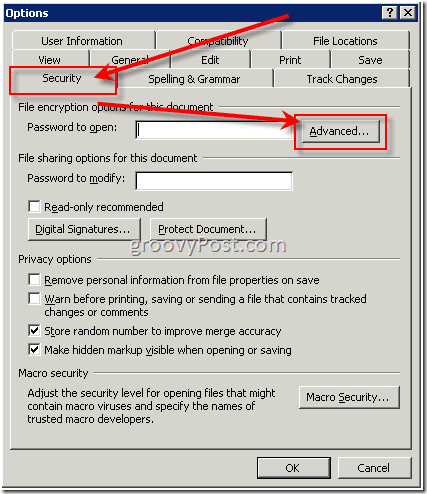
4.Rull ned og KlikkRC4, Microsoft Enhanced RSA, og AES kryptografisk leverandør. Som standard er nøkkel lengde er 128, og boksen Krypter dokumentegenskaper er krysset av. Bekreftedette og KlikkOK
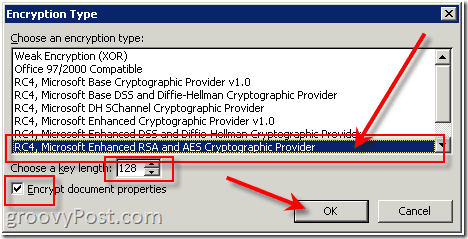
Hvis du hopper over dette trinnet, kan du like godt ikke bruke et passord i det hele tatt som at standardverktøy for passordsprekker er tilgjengelig som kan bryte det lavere nivået av krypteringsalgoritmer
Vær oppmerksom på dette - Det er avgjørende å bruke en sterk passord eller passord under.
5.Klikk i boksen Passord for å åpne og Type et passord. KlikkOK når ferdig
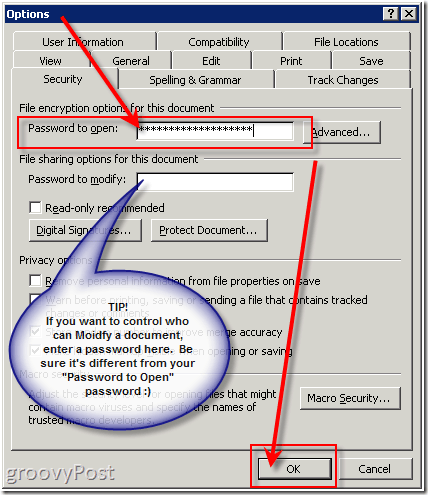
Avhengig av hvilken kryptering du velger, kan passordlengden din være begrenset til 15-18 tegn. Endre passord IS er begrenset til 15 tegn, og ikke veldig sikkert. Det er bedre å lage en PDF-fil av dokumentet hvis du ønsker å la noen lese, men ikke redigere. Se også “BAKGRUNNSINFO” på slutten av denne artikkelen.
6.Renter din Passord og KlikkOK
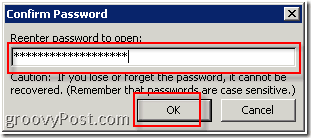
7.KlikkFil, deretter KlikkLagre som. (Eller, hvis du allerede har lagret dette dokumentet, bare KlikkLagre, og du er ferdig.)
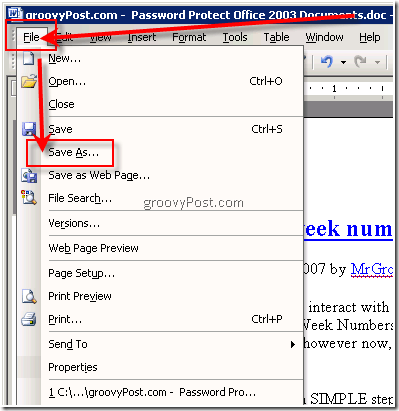
8.Type i en Filnavn og KlikkLagre
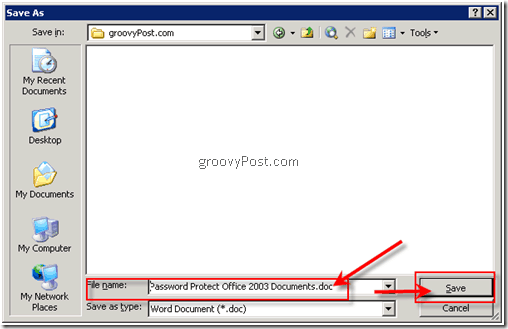
Ferdig! Veldig groovy og sikker !!!
Bakgrunnsinfo:
- Passord for å åpne: Som standard bruker denne funksjonen LAME-kryptering, så husk å legge til en lang passphrase sammen med Enhanced RSA & AES-kryptering under Advanced Alternativ.
- Passord for å endre: Denne funksjonen bruker ingen krypteringsmetode. Den er designet for å samarbeide med innholdsanmeldere du stoler på; ikke for å gjøre filen mer sikker. Det er en fin måte å la folk se dokumentet, men begrense dem fra å gjøre endringer.
- Begge passordene: Du kan tilordne begge passordene. Én for å få tilgang til filen og en for å gi bestemte korrekturlesere tillatelse til å endre innholdet. Bare pass på at hvert passord er forskjellig fra det andre. :)
Kommentarer? Spørsmål?
